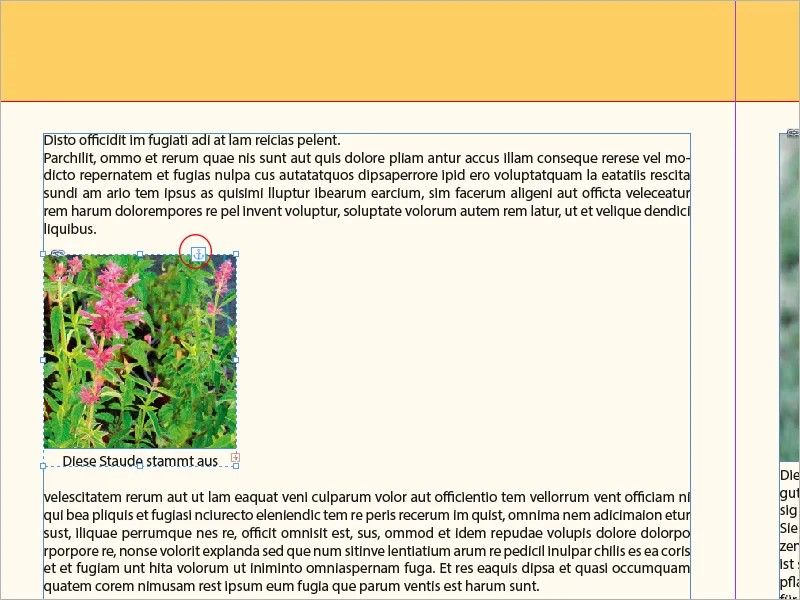Kuvatekstit ovat monien asettelujen olennainen osa, joiden avulla kuvia voidaan täydentää informatiivisilla tai selittävillä teksteillä. Adoben InDesignin avulla voit luoda kuvatekstejä automaattisesti, lisätä niitä manuaalisesti ja säätää niitä joustavasti. Oikeilla työkaluilla ja muotoiluilla voit integroida kuvatekstit saumattomasti suunnitteluun. Tässä oppaassa näytän sinulle vaihe vaiheelta, miten luot, muokkaat ja ammattimaisesti muotoilet kuvatekstejä antaaksesi asetteluillesi täydellisen sekoituksen esteettisyyttä ja toiminnallisuutta. Aloita!
Digikameralla otetuissa kuvissa on paljon metatietoja, jotka kamera kirjoittaa tiedostoihin automaattisesti. Adobe Bridgessä voit tarkastella näitä tietoja.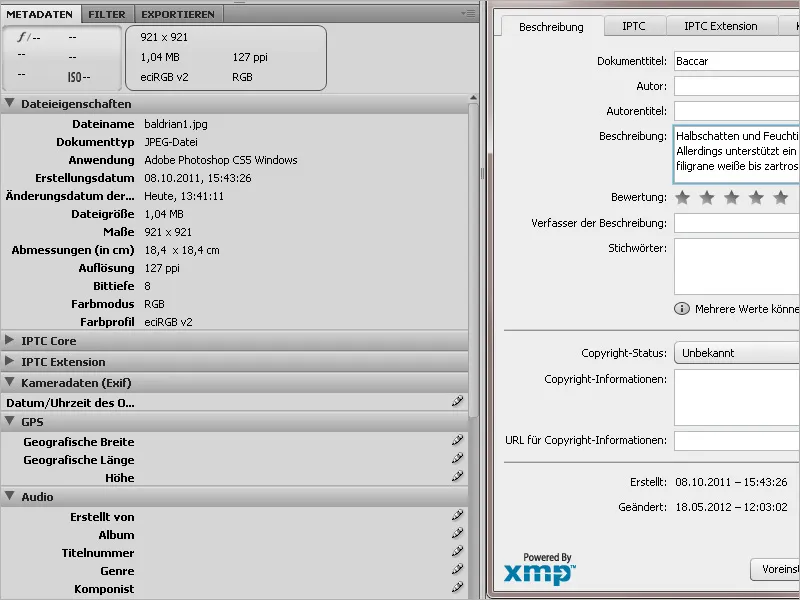
Tarvittaessa näitä metatietoja voidaan käyttää kuvateksteissä. Klikkaa oikealla hiiren painikkeella sijoitettuun kuvaan Valintatyökalulla ja valitse Kontekstivalikosta kohta Kirjoitus>Asenna kuvaus.
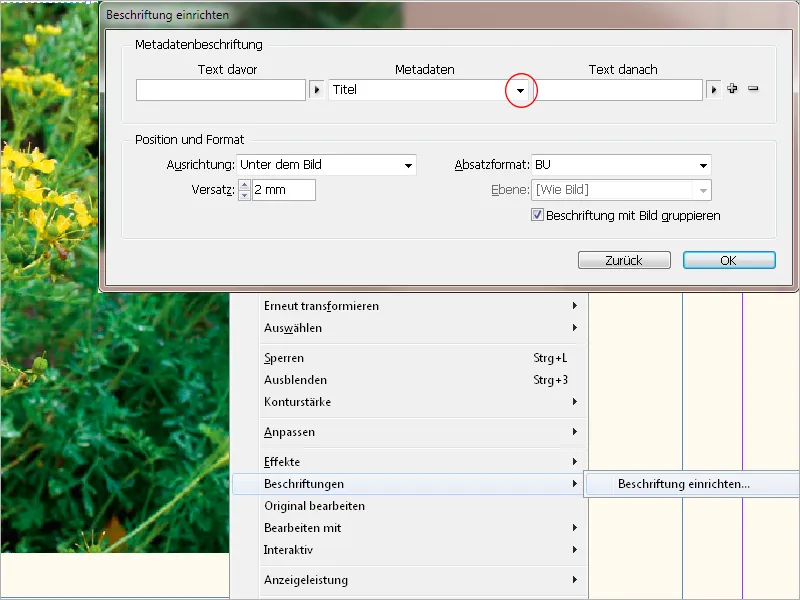
Täältä voit valita Metatieto -valikosta haluamasi kategorian. Tämän tiedon on tietysti oltava saatavilla, jotta sitä voidaan käyttää. Jos haluat näyttää useiden kategorioiden tiedot (esim. Koko, Väriavaruus ja ICC-profiili), klikkaa sitten kullakin oikealla olevaa plus-symbolia. Uusi rivi luodaan, johon voit lisätä seuraavan haluamasi kategorian.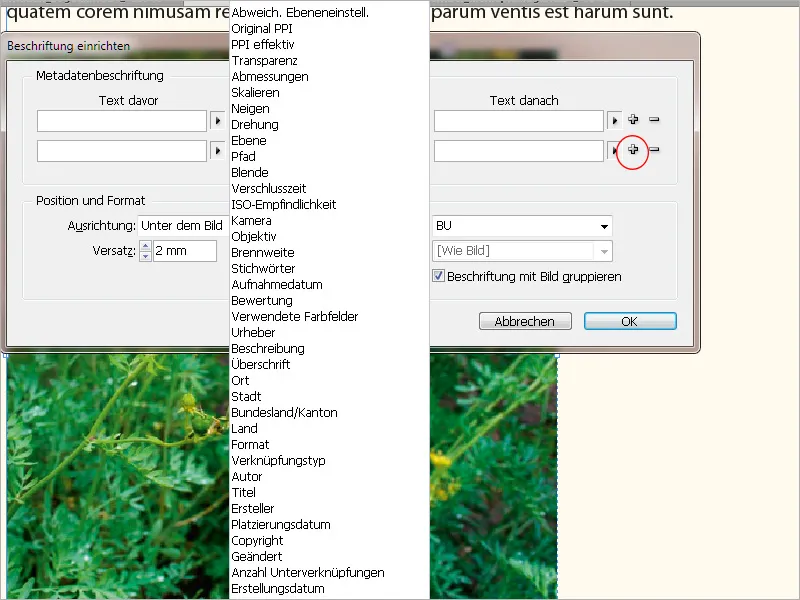
Sijainti ja formaatti -osiossa määritellään tekstikehyksen sijainti kuvan yläpuolella, alla tai vieressä sekä haluttu siirtymä. Sen vieressä voit määrittää käytettävän Kappalemuodon tai tarvittaessa luoda uuden.
Sitten voit määrittää sen vastaavan tiettyä dokumentissa käytettyä tasoa. Lopuksi voit ryhmittää kuvan tekstikehyksen kuvakehyksen kanssa valitsemalla ruudun, jotta niitä voidaan siirtää yhdessä. Painamalla OK asennus on valmis.
Jotta kuvaan voidaan lisätä kuvateksti, valitse kohteessa *Valikko* merkittyä kuvaa, ja valitse sitten kohta *Kirjoitus>Tee staattinen kuvaus.*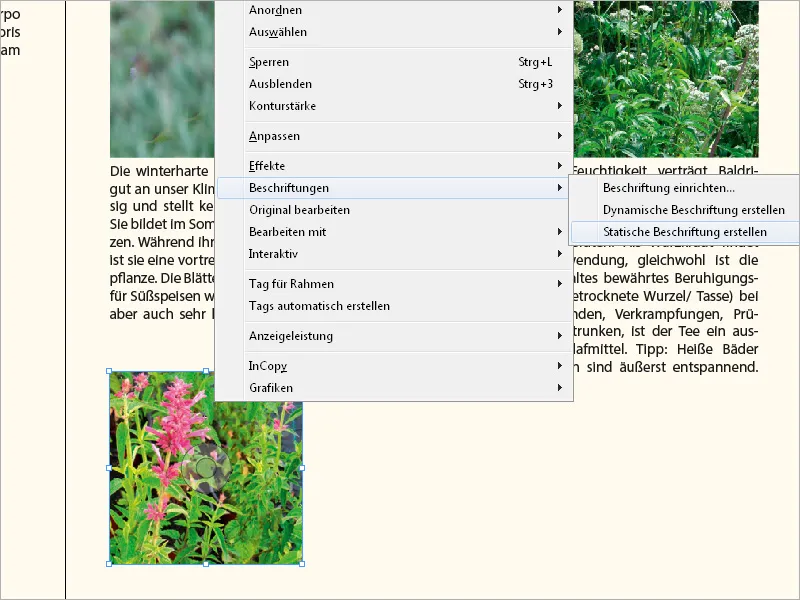
Staattisten metatietojen lisäksi kuvateksteihin voidaan lisätä myös itse luotuja tiedostotietoja. Tämä reitti kulkee jälleen Adoben Bridgen kautta. Valitse osoitetusta kuvatiedostosta kohta *Tiedot.*
Täällä voit vapaasti muokata kenttiä kuten *Otsikko, Tekijä, Kuvaus, Avainsanat* jne. Tällä tavalla voit laajasti ylläpitää koko kuva-aineistoa.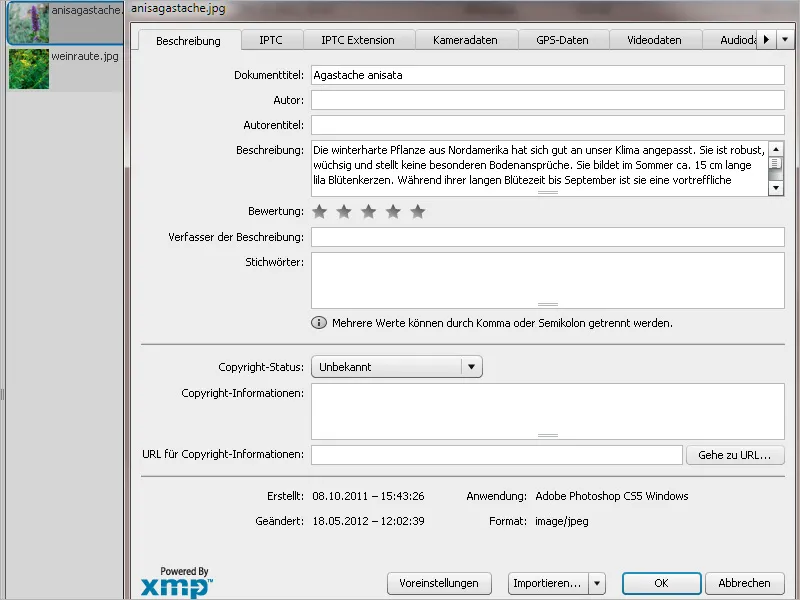
Nämä tiedot voidaan nyt hyödyntää kuvateksteissä. Tämä ei ainoastaan salli kuvan otsikon lisäystä vaan jopa kattavaa kuvauksen käyttöä, jolloin luotu tekstikehys mukautuu sisältöön.
Menettely on sama kuin edellä kuvattu (eli klikkaa kuvaa oikealla hiiren painikkeella Valintatyökalulla ja valitse kohdasta Kirjoitus>Asenna kuvaus *Kontekstivalikosta) -* tällä kertaa kuitenkin valitset metadatat otsikon tai kuvauksen perusteella.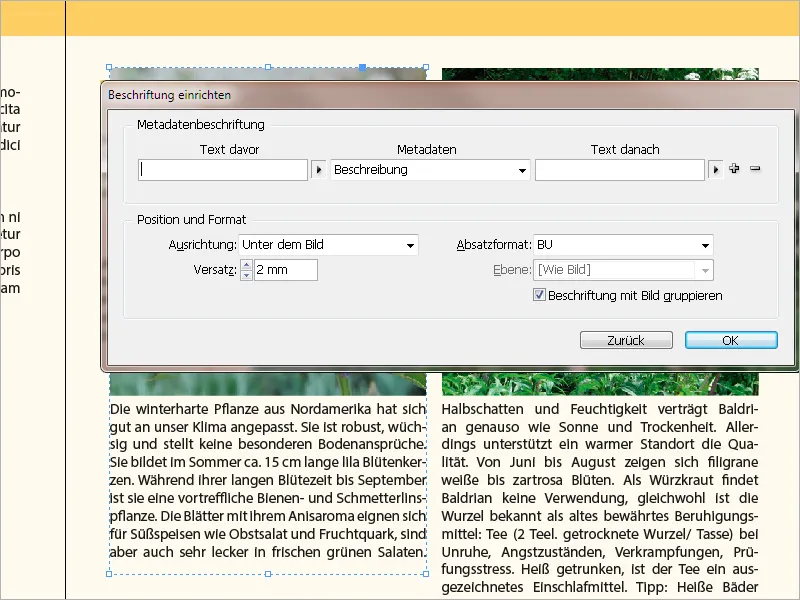
Staattisten kuvatekstien tekstiä voidaan muokata jälkikäteen InDesignissa mielivaltaisesti, ja tekstikehyksiä voidaan säätää.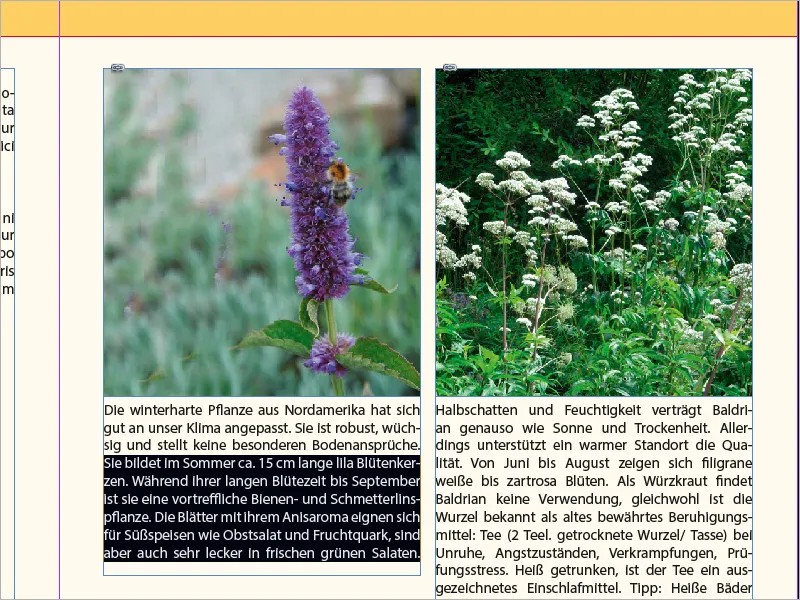
Jos haluat muuttaa asetuksia kuvateksteille, käytä *Kirjoitus asentaminen* -ikkunaa uudelleen. Nämä asetukset vaikuttavat vain sen jälkeen luotuihin eivätkä jo olemassa oleviin kuvateksteihin.
Kuvatekstien lisäämistä varten käytettävää menetelmää voidaan käyttää myös helposti luomaan tekstilaatikko, joka on ryhmitelty kuvan kanssa ja jonka sisällä on haluttu kappaleen muoto luodaan, jotta siihen voidaan syöttää manuaalisesti omat tekstisi.
Staattisen kuvatekstin sijaan voi myös luoda dynaamisen version. Tässä tapauksessa myöhäisempien muutosten havaitsee InDesign ja ne näytetään muuttuneina linkkinä Linkit-valintaikkunassa. Kun päivität, kuvateksti sisältää muuttuneen sisällön tiedostotiedot.
Kuitenkin dynaamisten kuvatekstien osalta on otettava huomioon, että muuttuvia tietoja voidaan näyttää vain yhdellä rivillä. Pidemmät kuvaukset kirjoitettaisiin päällekkäin yhdellä rivillä ja siksi niitä voidaan lisätä vain staattisiin kuvateksteihin.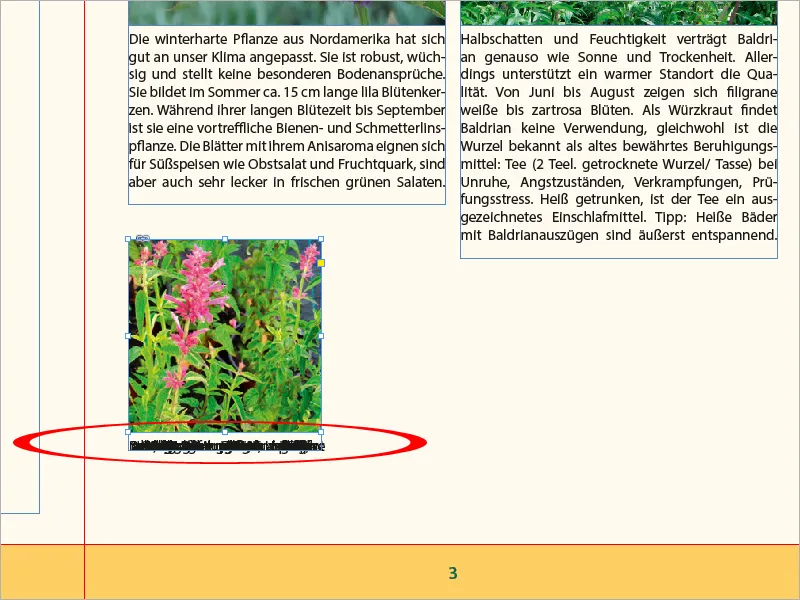
Jos dynaamisen kuvauksen pituuden vuoksi se on luettavissa vain yhdellä rivillä, voit muuttaa sen staattiseksi valitsemalla kuvatekstin kontekstivalikosta *Kuvaus>Kantanen kuvaus.*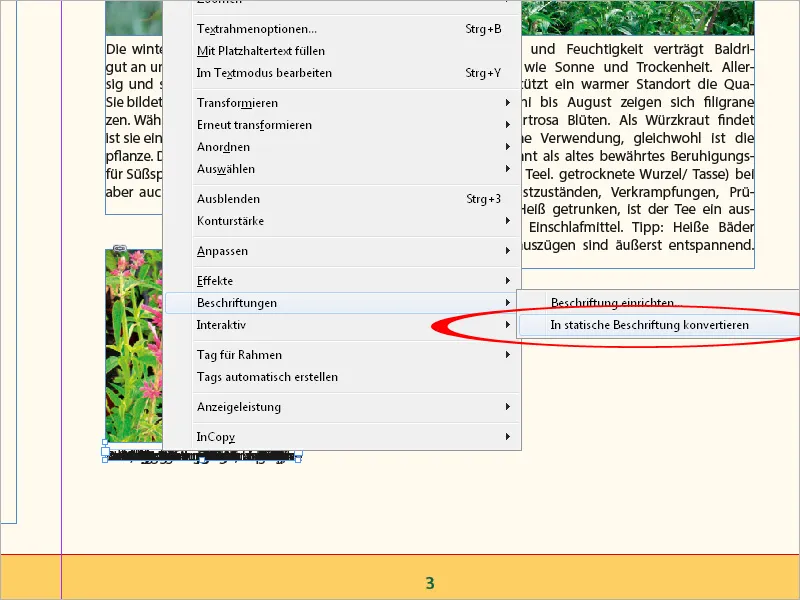
Aloita painamalla *Tekstityökalu* yhdistävää tekstiä ja valitse sitten uudelleen *Valintatyökalu.* Nyt tekstikehys on valittu ja yllä oleva ohje on käytettävissä *Kontekstivalikosta.*
Siirtämällä muutetaan muuttuva teksti staattiseksi, ja myöhemmät muutokset tiedostotiedoihin on muokattava manuaalisesti.
Yksi rajoitus kuvatekstien yleisessä käytössä on, että tekstiin ankkuroituja kohteita ei voi varustaa kuvateksteillä - miksi, se jää Adoben salaisuudeksi.
Yksi tapa kiertää tätä rajoitusta on sijoittaa haluttu kuva vapaalle alueelle painoarkilla, lisätä siihen vastaava kuvateksti ja sitten leikata se.
Aseta sitten *Tekstityökalu* haluttuun kohtaan tekstissä ja valitse nyt *Kontekstivalikosta* kohta *Liitä.*
Nyt kuva kytketään kohdistimen kohtaan ja sitä voidaan siirtää tekstin mukana. Kuvakehys saa liitteenä olevan pienen teksti-ankkurin ilmaisuna tekstiin ankkuroituna kohteena.